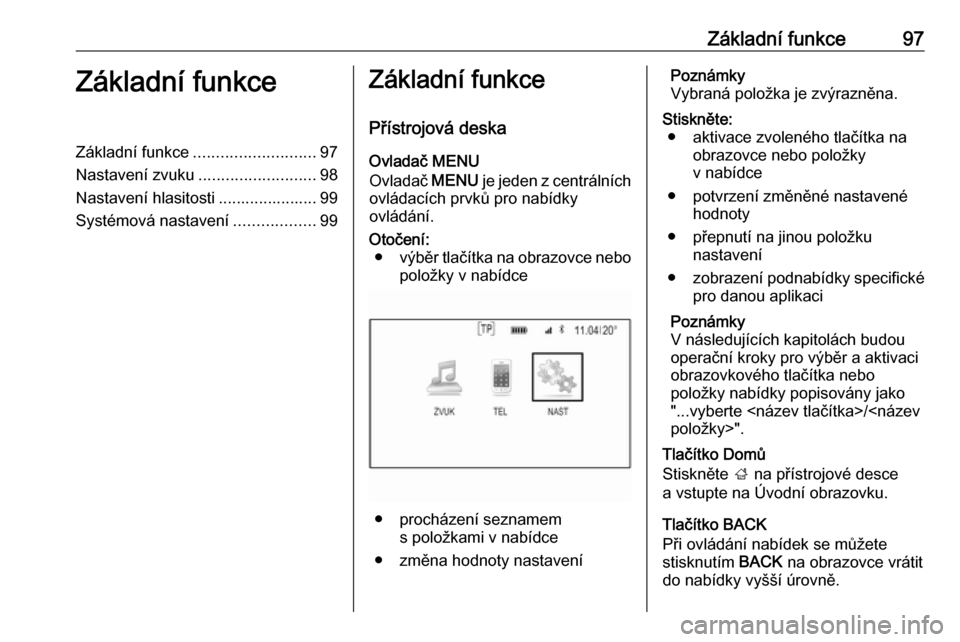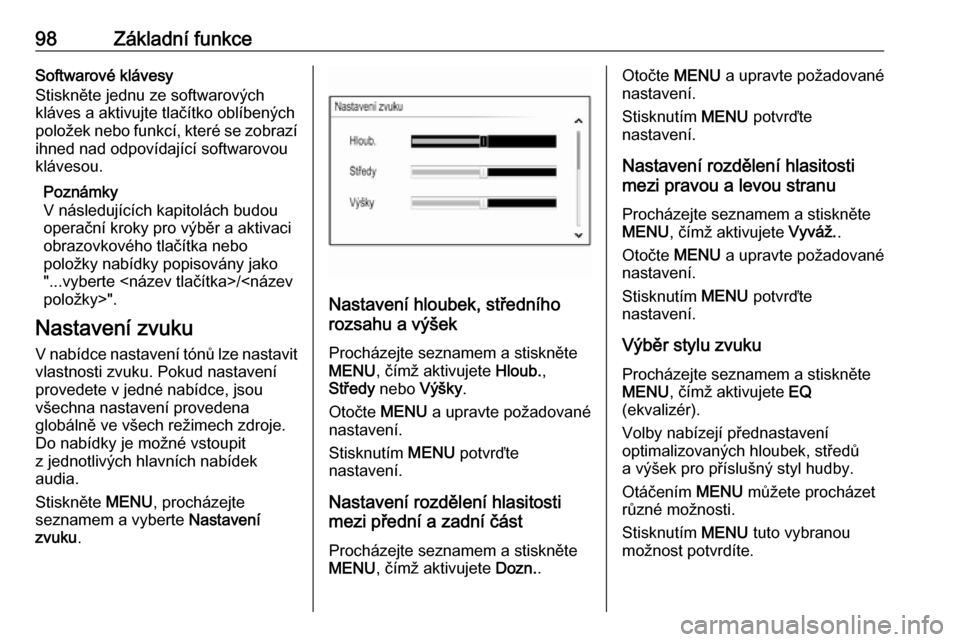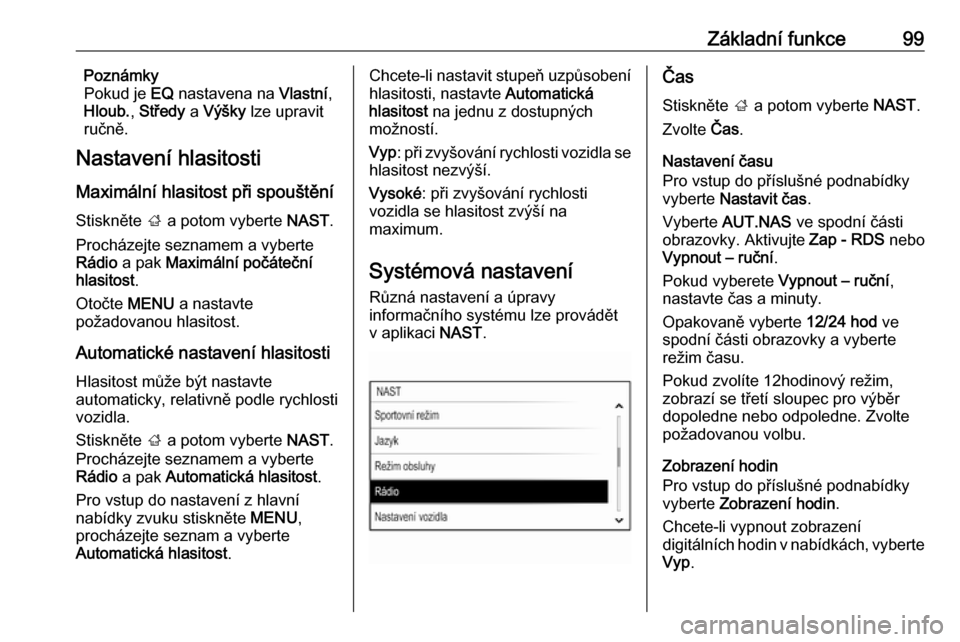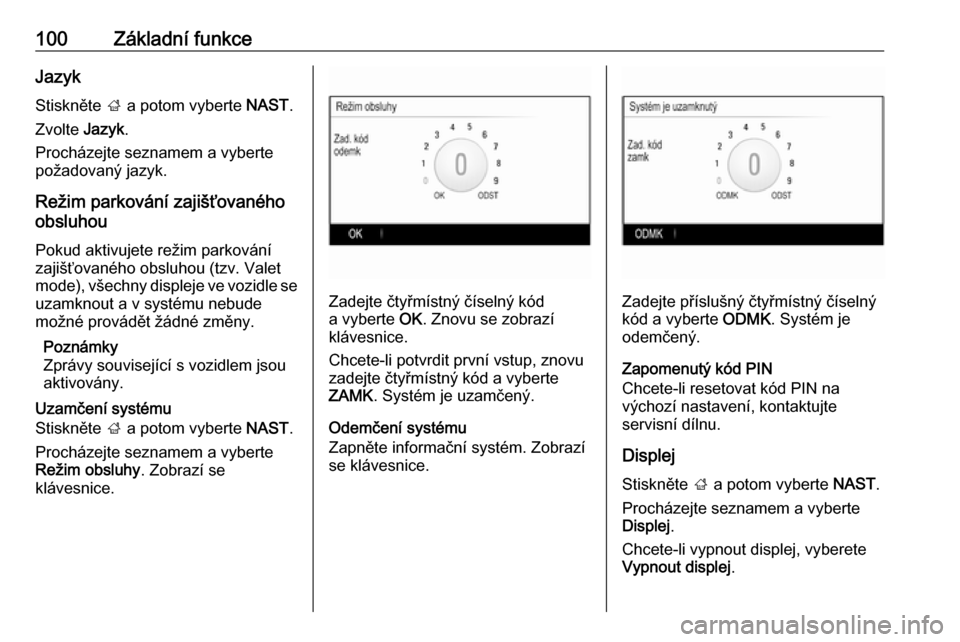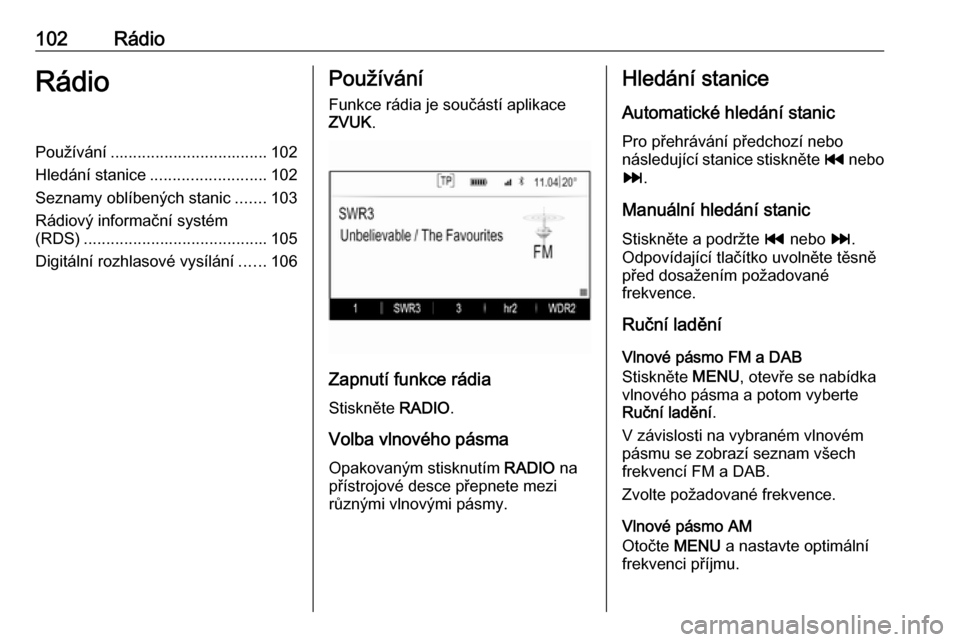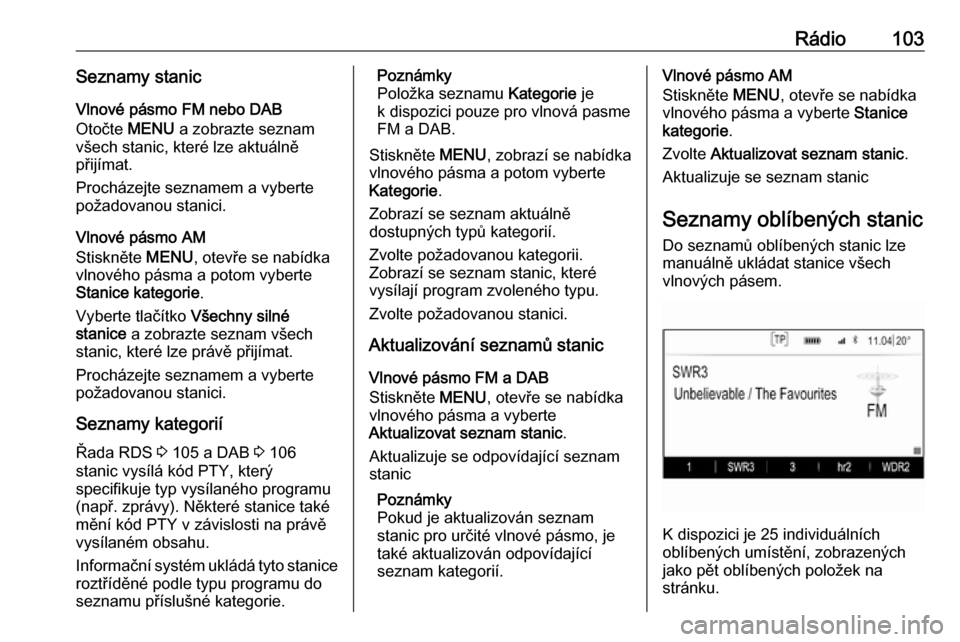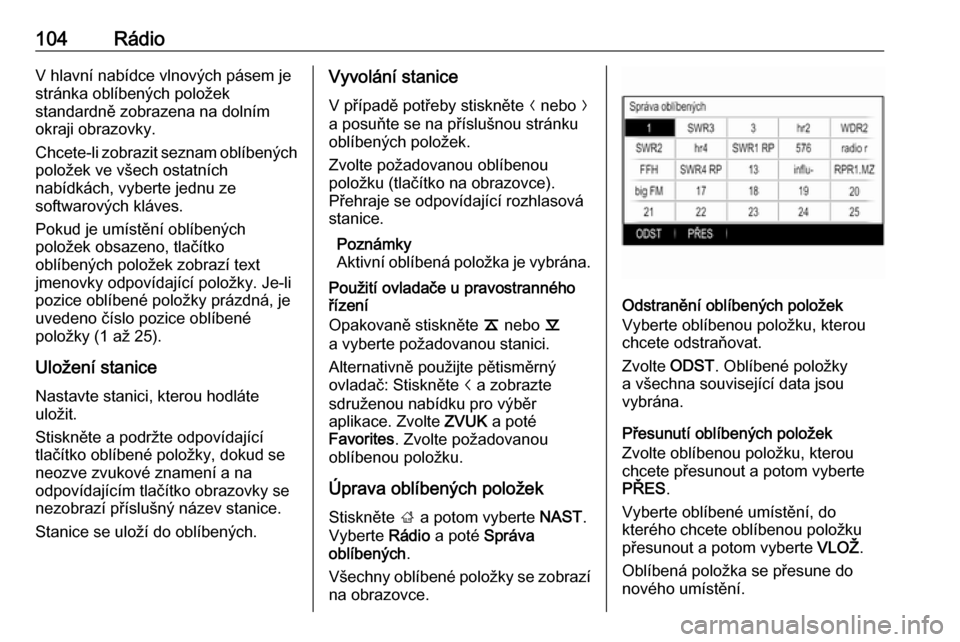Page 97 of 125
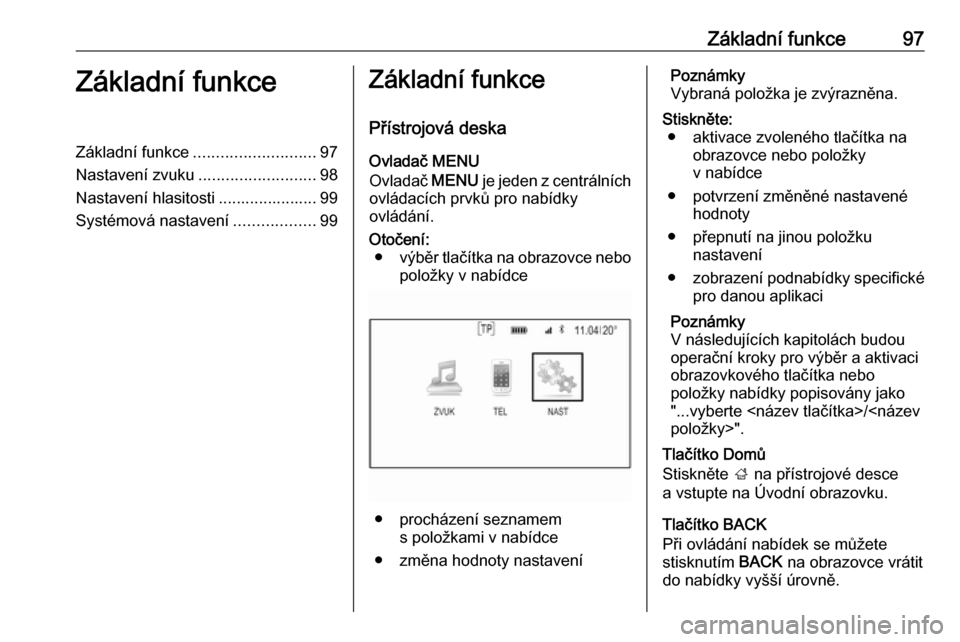
Základní funkce97Základní funkceZákladní funkce........................... 97
Nastavení zvuku ..........................98
Nastavení hlasitosti ...................... 99
Systémová nastavení ..................99Základní funkce
Přístrojová deska Ovladač MENU
Ovladač MENU je jeden z centrálních
ovládacích prvků pro nabídky
ovládání.Otočení: ● výběr tlačítka na obrazovce nebo
položky v nabídce
● procházení seznamem s položkami v nabídce
● změna hodnoty nastavení
Poznámky
Vybraná položka je zvýrazněna.Stiskněte: ● aktivace zvoleného tlačítka na obrazovce nebo položky
v nabídce
● potvrzení změněné nastavené hodnoty
● přepnutí na jinou položku nastavení
● zobrazení podnabídky specifické
pro danou aplikaci
Poznámky
V následujících kapitolách budou
operační kroky pro výběr a aktivaci
obrazovkového tlačítka nebo
položky nabídky popisovány jako
"...vyberte /
položky>".
Tlačítko Domů
Stiskněte ; na přístrojové desce
a vstupte na Úvodní obrazovku.
Tlačítko BACK
Při ovládání nabídek se můžete
stisknutím BACK na obrazovce vrátit
do nabídky vyšší úrovně.
Page 98 of 125
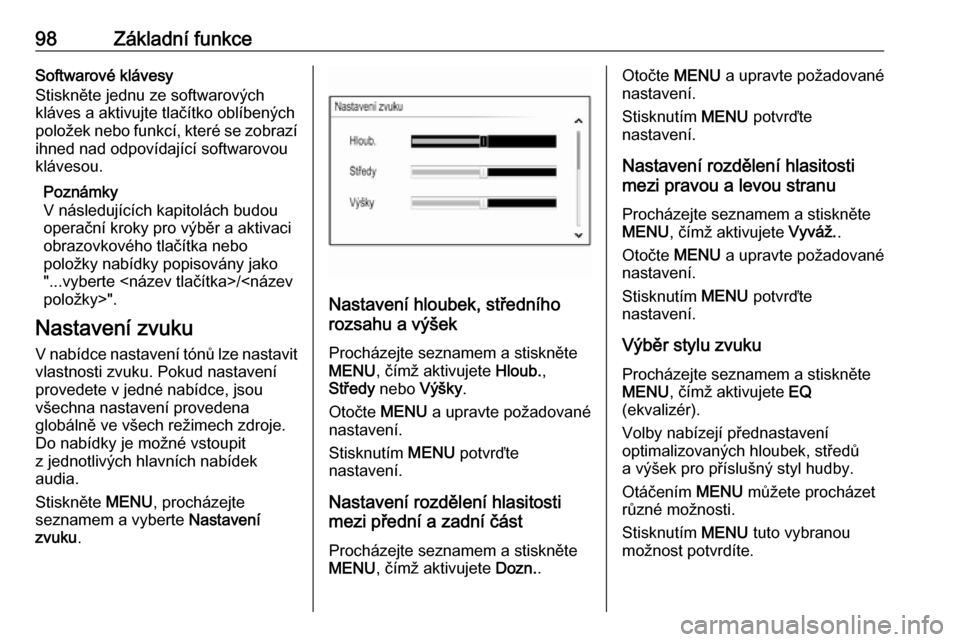
98Základní funkceSoftwarové klávesy
Stiskněte jednu ze softwarových
kláves a aktivujte tlačítko oblíbených
položek nebo funkcí, které se zobrazí
ihned nad odpovídající softwarovou
klávesou.
Poznámky
V následujících kapitolách budou
operační kroky pro výběr a aktivaci
obrazovkového tlačítka nebo
položky nabídky popisovány jako
"...vyberte /
položky>".
Nastavení zvuku
V nabídce nastavení tónů lze nastavit
vlastnosti zvuku. Pokud nastavení
provedete v jedné nabídce, jsou
všechna nastavení provedena
globálně ve všech režimech zdroje.
Do nabídky je možné vstoupit
z jednotlivých hlavních nabídek
audia.
Stiskněte MENU, procházejte
seznamem a vyberte Nastavení
zvuku .
Nastavení hloubek, středního
rozsahu a výšek
Procházejte seznamem a stiskněte
MENU , čímž aktivujete Hloub.,
Středy nebo Výšky.
Otočte MENU a upravte požadované
nastavení.
Stisknutím MENU potvrďte
nastavení.
Nastavení rozdělení hlasitosti
mezi přední a zadní část
Procházejte seznamem a stiskněte
MENU , čímž aktivujete Dozn..
Otočte MENU a upravte požadované
nastavení.
Stisknutím MENU potvrďte
nastavení.
Nastavení rozdělení hlasitosti
mezi pravou a levou stranu
Procházejte seznamem a stiskněte
MENU , čímž aktivujete Vyváž..
Otočte MENU a upravte požadované
nastavení.
Stisknutím MENU potvrďte
nastavení.
Výběr stylu zvuku
Procházejte seznamem a stiskněte
MENU , čímž aktivujete EQ
(ekvalizér).
Volby nabízejí přednastavení
optimalizovaných hloubek, středů
a výšek pro příslušný styl hudby.
Otáčením MENU můžete procházet
různé možnosti.
Stisknutím MENU tuto vybranou
možnost potvrdíte.
Page 99 of 125
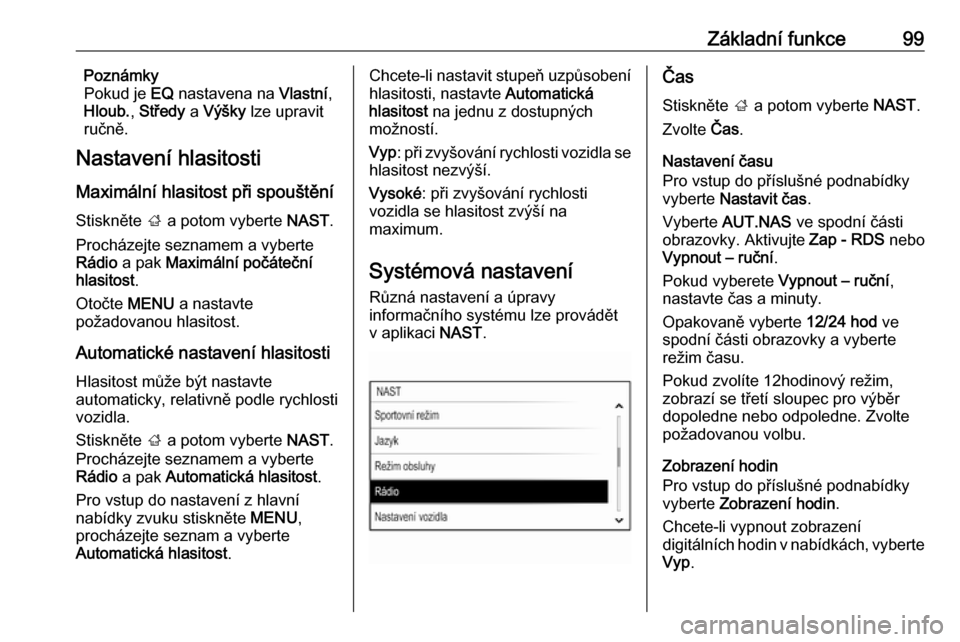
Základní funkce99Poznámky
Pokud je EQ nastavena na Vlastní,
Hloub. , Středy a Výšky lze upravit
ručně.
Nastavení hlasitosti
Maximální hlasitost při spouštění Stiskněte ; a potom vyberte NAST.
Procházejte seznamem a vyberte
Rádio a pak Maximální počáteční
hlasitost .
Otočte MENU a nastavte
požadovanou hlasitost.
Automatické nastavení hlasitostiHlasitost může být nastavte
automaticky, relativně podle rychlosti
vozidla.
Stiskněte ; a potom vyberte NAST.
Procházejte seznamem a vyberte
Rádio a pak Automatická hlasitost .
Pro vstup do nastavení z hlavní nabídky zvuku stiskněte MENU,
procházejte seznam a vyberte
Automatická hlasitost .Chcete-li nastavit stupeň uzpůsobení
hlasitosti, nastavte Automatická
hlasitost na jednu z dostupných
možností.
Vyp : při zvyšování rychlosti vozidla se
hlasitost nezvýší.
Vysoké : při zvyšování rychlosti
vozidla se hlasitost zvýší na
maximum.
Systémová nastavení
Různá nastavení a úpravy
informačního systému lze provádět
v aplikaci NAST.Čas
Stiskněte ; a potom vyberte NAST.
Zvolte Čas.
Nastavení času
Pro vstup do příslušné podnabídky
vyberte Nastavit čas .
Vyberte AUT.NAS ve spodní části
obrazovky. Aktivujte Zap - RDS nebo
Vypnout – ruční .
Pokud vyberete Vypnout – ruční,
nastavte čas a minuty.
Opakovaně vyberte 12/24 hod ve
spodní části obrazovky a vyberte
režim času.
Pokud zvolíte 12hodinový režim,
zobrazí se třetí sloupec pro výběr
dopoledne nebo odpoledne. Zvolte
požadovanou volbu.
Zobrazení hodin
Pro vstup do příslušné podnabídky
vyberte Zobrazení hodin .
Chcete-li vypnout zobrazení
digitálních hodin v nabídkách, vyberte Vyp .
Page 100 of 125
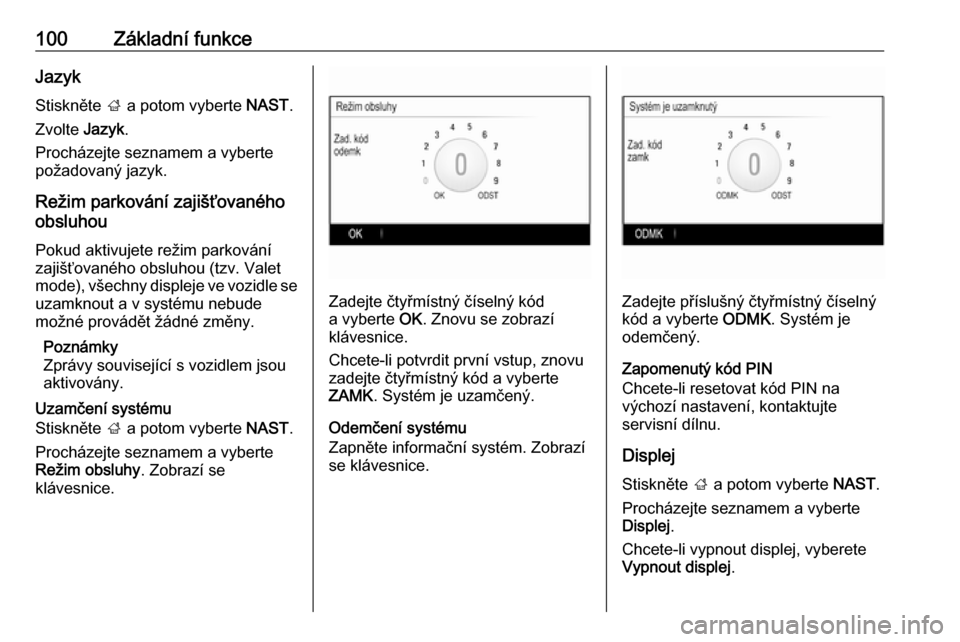
100Základní funkceJazyk
Stiskněte ; a potom vyberte NAST.
Zvolte Jazyk.
Procházejte seznamem a vyberte
požadovaný jazyk.
Režim parkování zajišťovaného
obsluhou
Pokud aktivujete režim parkování zajišťovaného obsluhou (tzv. Valet
mode), všechny displeje ve vozidle se
uzamknout a v systému nebude
možné provádět žádné změny.
Poznámky
Zprávy související s vozidlem jsou
aktivovány.
Uzamčení systému
Stiskněte ; a potom vyberte NAST.
Procházejte seznamem a vyberte
Režim obsluhy . Zobrazí se
klávesnice.
Zadejte čtyřmístný číselný kód
a vyberte OK. Znovu se zobrazí
klávesnice.
Chcete-li potvrdit první vstup, znovu
zadejte čtyřmístný kód a vyberte
ZAMK . Systém je uzamčený.
Odemčení systému
Zapněte informační systém. Zobrazí
se klávesnice.Zadejte příslušný čtyřmístný číselný kód a vyberte ODMK. Systém je
odemčený.
Zapomenutý kód PIN
Chcete-li resetovat kód PIN na
výchozí nastavení, kontaktujte
servisní dílnu.
Displej Stiskněte ; a potom vyberte NAST.
Procházejte seznamem a vyberte
Displej .
Chcete-li vypnout displej, vyberete
Vypnout displej .
Page 101 of 125
Základní funkce101Chcete-li znovu zapnout displej,
stiskněte tlačítko na přístrojové
desce.
Obnovení továrního nastavení Stiskněte ; a potom vyberte NAST.
Procházejte seznamem a vyberte
Návrat do výr. nastavení .
Obnovení nastavení vozidla
Zvolte možnost Obnovit nastavení
vozidla a obnovte osobní nastavení
vozidla. Zobrazí se výstražné hlášení.
Zvolte Obnov. Nastavení se resetuje.
Vymazání všech soukromých dat Vyberte Smazat všechna soukr.
data a odstraňte například spárovaná
zařízení Bluetooth, uložené telefonní
seznamy nebo oblíbené položky.
Zobrazí se výstražné hlášení.
Zvolte ODST. Data jsou odstraněna.
Obnovení nastavení rádia
Vyberte Obnovit nastavení rádia
a resetujte nastavení informačního
systému, například nastavení zvuku.
Zobrazí se výstražné hlášení.Zvolte Obnov. Nastavení se resetuje.
Informace o softwaru Stiskněte ; a vyberte položku NAST.
Procházejte seznamem a vyberte
Softwarové informace .
Tato nabídka obsahuje specifické informace o softwaru.
Page 102 of 125
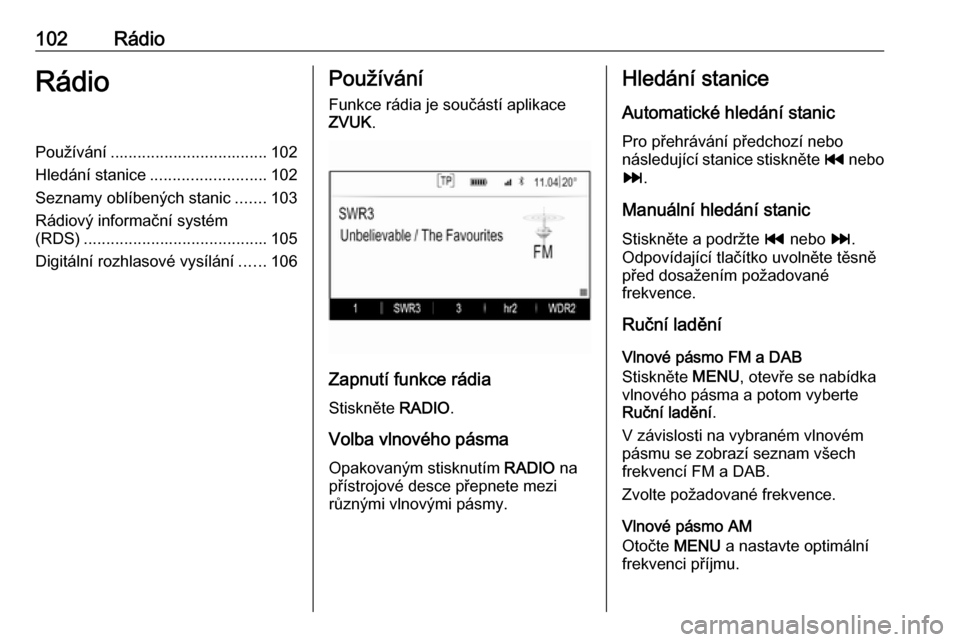
102RádioRádioPoužívání................................... 102
Hledání stanice .......................... 102
Seznamy oblíbených stanic .......103
Rádiový informační systém
(RDS) ......................................... 105
Digitální rozhlasové vysílání ......106Používání
Funkce rádia je součástí aplikace
ZVUK .
Zapnutí funkce rádia
Stiskněte RADIO.
Volba vlnového pásma
Opakovaným stisknutím RADIO na
přístrojové desce přepnete mezi
různými vlnovými pásmy.
Hledání stanice
Automatické hledání stanic Pro přehrávání předchozí nebo
následující stanice stiskněte t nebo
v .
Manuální hledání stanic Stiskněte a podržte t nebo v.
Odpovídající tlačítko uvolněte těsně
před dosažením požadované
frekvence.
Ruční ladění
Vlnové pásmo FM a DAB
Stiskněte MENU, otevře se nabídka
vlnového pásma a potom vyberte
Ruční ladění .
V závislosti na vybraném vlnovém
pásmu se zobrazí seznam všech
frekvencí FM a DAB.
Zvolte požadované frekvence.
Vlnové pásmo AM
Otočte MENU a nastavte optimální
frekvenci příjmu.
Page 103 of 125
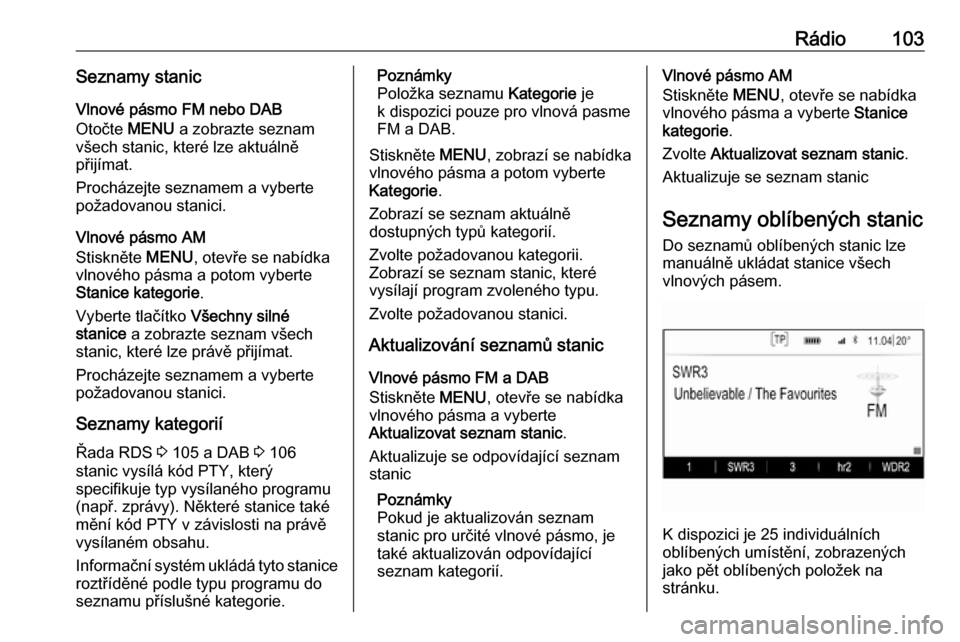
Rádio103Seznamy stanicVlnové pásmo FM nebo DAB
Otočte MENU a zobrazte seznam
všech stanic, které lze aktuálně
přijímat.
Procházejte seznamem a vyberte
požadovanou stanici.
Vlnové pásmo AM
Stiskněte MENU, otevře se nabídka
vlnového pásma a potom vyberte
Stanice kategorie .
Vyberte tlačítko Všechny silné
stanice a zobrazte seznam všech
stanic, které lze právě přijímat.
Procházejte seznamem a vyberte
požadovanou stanici.
Seznamy kategorií Řada RDS 3 105 a DAB 3 106
stanic vysílá kód PTY, který
specifikuje typ vysílaného programu
(např. zprávy). Některé stanice také
mění kód PTY v závislosti na právě
vysílaném obsahu.
Informační systém ukládá tyto stanice roztříděné podle typu programu do
seznamu příslušné kategorie.Poznámky
Položka seznamu Kategorie je
k dispozici pouze pro vlnová pasme
FM a DAB.
Stiskněte MENU, zobrazí se nabídka
vlnového pásma a potom vyberte
Kategorie .
Zobrazí se seznam aktuálně
dostupných typů kategorií.
Zvolte požadovanou kategorii.
Zobrazí se seznam stanic, které
vysílají program zvoleného typu.
Zvolte požadovanou stanici.
Aktualizování seznamů stanic
Vlnové pásmo FM a DAB
Stiskněte MENU, otevře se nabídka
vlnového pásma a vyberte
Aktualizovat seznam stanic .
Aktualizuje se odpovídající seznam
stanic
Poznámky
Pokud je aktualizován seznam
stanic pro určité vlnové pásmo, je
také aktualizován odpovídající
seznam kategorií.Vlnové pásmo AM
Stiskněte MENU, otevře se nabídka
vlnového pásma a vyberte Stanice
kategorie .
Zvolte Aktualizovat seznam stanic .
Aktualizuje se seznam stanic
Seznamy oblíbených stanic Do seznamů oblíbených stanic lze
manuálně ukládat stanice všech
vlnových pásem.
K dispozici je 25 individuálních
oblíbených umístění, zobrazených
jako pět oblíbených položek na
stránku.
Page 104 of 125
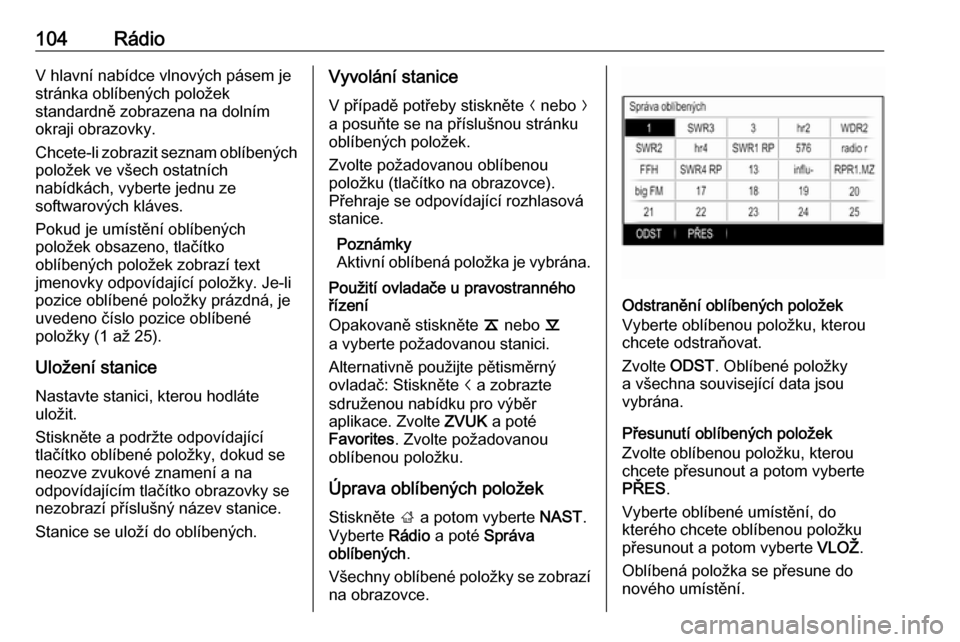
104RádioV hlavní nabídce vlnových pásem je
stránka oblíbených položek
standardně zobrazena na dolním
okraji obrazovky.
Chcete-li zobrazit seznam oblíbených
položek ve všech ostatních
nabídkách, vyberte jednu ze
softwarových kláves.
Pokud je umístění oblíbených
položek obsazeno, tlačítko
oblíbených položek zobrazí text
jmenovky odpovídající položky. Je-li
pozice oblíbené položky prázdná, je
uvedeno číslo pozice oblíbené
položky (1 až 25).
Uložení stanice
Nastavte stanici, kterou hodláte
uložit.
Stiskněte a podržte odpovídající
tlačítko oblíbené položky, dokud se neozve zvukové znamení a na
odpovídajícím tlačítko obrazovky se
nezobrazí příslušný název stanice.
Stanice se uloží do oblíbených.Vyvolání stanice
V případě potřeby stiskněte N nebo O
a posuňte se na příslušnou stránku
oblíbených položek.
Zvolte požadovanou oblíbenou
položku (tlačítko na obrazovce).
Přehraje se odpovídající rozhlasová
stanice.
Poznámky
Aktivní oblíbená položka je vybrána.
Použití ovladače u pravostranného
řízení
Opakovaně stiskněte k nebo l
a vyberte požadovanou stanici.
Alternativně použijte pětisměrný
ovladač: Stiskněte i a zobrazte
sdruženou nabídku pro výběr
aplikace. Zvolte ZVUK a poté
Favorites . Zvolte požadovanou
oblíbenou položku.
Úprava oblíbených položekStiskněte ; a potom vyberte NAST.
Vyberte Rádio a poté Správa
oblíbených .
Všechny oblíbené položky se zobrazí
na obrazovce.
Odstranění oblíbených položek
Vyberte oblíbenou položku, kterou
chcete odstraňovat.
Zvolte ODST. Oblíbené položky
a všechna související data jsou
vybrána.
Přesunutí oblíbených položek
Zvolte oblíbenou položku, kterou
chcete přesunout a potom vyberte
PŘES .
Vyberte oblíbené umístění, do
kterého chcete oblíbenou položku
přesunout a potom vyberte VLOŽ.
Oblíbená položka se přesune do
nového umístění.
 1
1 2
2 3
3 4
4 5
5 6
6 7
7 8
8 9
9 10
10 11
11 12
12 13
13 14
14 15
15 16
16 17
17 18
18 19
19 20
20 21
21 22
22 23
23 24
24 25
25 26
26 27
27 28
28 29
29 30
30 31
31 32
32 33
33 34
34 35
35 36
36 37
37 38
38 39
39 40
40 41
41 42
42 43
43 44
44 45
45 46
46 47
47 48
48 49
49 50
50 51
51 52
52 53
53 54
54 55
55 56
56 57
57 58
58 59
59 60
60 61
61 62
62 63
63 64
64 65
65 66
66 67
67 68
68 69
69 70
70 71
71 72
72 73
73 74
74 75
75 76
76 77
77 78
78 79
79 80
80 81
81 82
82 83
83 84
84 85
85 86
86 87
87 88
88 89
89 90
90 91
91 92
92 93
93 94
94 95
95 96
96 97
97 98
98 99
99 100
100 101
101 102
102 103
103 104
104 105
105 106
106 107
107 108
108 109
109 110
110 111
111 112
112 113
113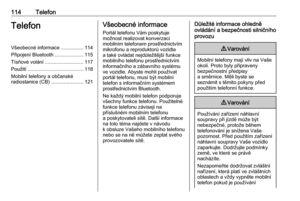 114
114 115
115 116
116 117
117 118
118 119
119 120
120 121
121 122
122 123
123 124
124